Esta página fue traducida automáticamente. Si detectas un error, selecciónalo y presiona Ctrl+Enter para informarlo a los editores.
7 Monitorización web
Descripción general
Con Zabbix puede comprobar varios aspectos de la disponibilidad de los sitios web.
Para realizar la monitorización web, el servidor Zabbix debe estar inicialmente configurado con soporte para cURL (libcurl).
Para activar la monitorización web, debe definir escenarios web. Un escenario web consta de una o varias solicitudes HTTP o "pasos". Los pasos son ejecutados periódicamente por el servidor Zabbix en un orden predefinido. Si un host es monitorizado por un proxy, los pasos son ejecutados por el proxy.
Los escenarios web se adjuntan a hosts/templates de la misma manera que los items, triggers, etc. Eso significa que los escenarios web también se pueden crear a nivel de template y luego aplicarse a varios hosts de una sola vez.
La siguiente información se recopila en cualquier escenario web:
- velocidad media de descarga por segundo para todos los pasos de todo el escenario
- número del paso que falló
- último mensaje de error
La siguiente información se recopila en cualquier paso de un escenario web:
- velocidad de descarga por segundo
- tiempo de respuesta
- código de respuesta
Para más detalles, consulte items de monitorización web.
Los datos recopilados de la ejecución de escenarios web se mantienen en la base de datos. Los datos se utilizan automáticamente para gráficos, triggers y notificaciones.
Zabbix también puede comprobar si una página HTML recuperada contiene una cadena predefinida. Puede ejecutar un inicio de sesión simulado y seguir una ruta de clics de ratón simulados en la página.
La monitorización web de Zabbix admite tanto HTTP como HTTPS. Al ejecutar un escenario web, Zabbix seguirá opcionalmente las redirecciones (consulte la opción Seguir redirecciones más abajo). El número máximo de redirecciones está codificado en 10 (utilizando la opción cURL CURLOPT_MAXREDIRS). Todas las cookies se conservan durante la ejecución de un único escenario.
Configuración de un escenario web
Para configurar un escenario web:
- Ir a: Recopilación de datos → Equipos (o Plantillas)
- Hacer clic en Web en la fila del equipo/plantilla
- Hacer clic en Crear escenario web a la derecha (o en el nombre del escenario para editar uno existente)
- Introducir los parámetros del escenario en el formulario
La pestaña Escenario permite configurar los parámetros generales de un escenario web.
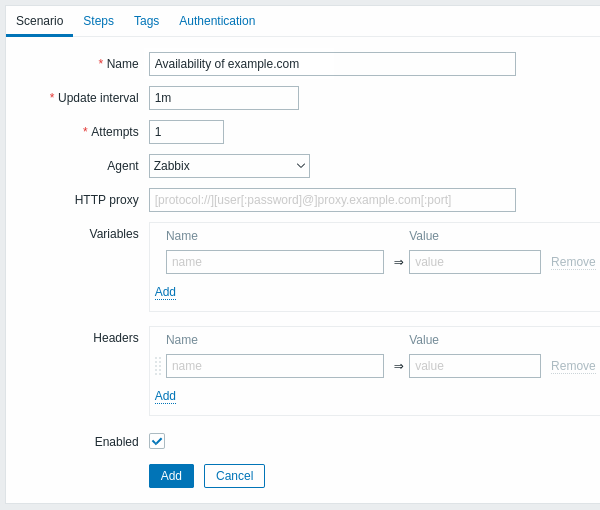
Todos los campos obligatorios están marcados con un asterisco rojo.
Parámetros del escenario:
| Parámetro | Descripción |
|---|---|
| Nombre | Nombre único del escenario. Se admiten macros de usuario. Nota que si se utilizan macros de usuario, estas macros quedarán sin resolver en los nombres de las métricas de monitorización web. |
| Intervalo de actualización | Con qué frecuencia se ejecutará el escenario. Se admiten sufijos de tiempo, por ejemplo, 30s, 1m, 2h, 1d. Se admiten macros de usuario. Nota que si se utiliza una macro de usuario y su valor se cambia (por ejemplo, 5m → 30s), la siguiente comprobación se ejecutará según el valor anterior (más adelante en el futuro con los valores de ejemplo). Los nuevos escenarios web se comprobarán en un plazo de 60 segundos desde su creación. |
| Intentos | El número de intentos para ejecutar los pasos del escenario web. En caso de problemas de red (timeout, sin conectividad, etc.) Zabbix puede repetir la ejecución de un paso varias veces. La cifra establecida afectará por igual a cada paso del escenario. Se pueden especificar hasta 10 intentos, el valor por defecto es 1. Nota: Zabbix no repetirá un paso debido a un código de respuesta incorrecto o a la falta de coincidencia de una cadena requerida. |
| Agente | Seleccione un agente cliente. Zabbix simulará ser el navegador seleccionado. Esto es útil cuando un sitio web devuelve contenido diferente para distintos navegadores. Se pueden utilizar macros de usuario en este campo. |
| Proxy HTTP | Puede especificar un proxy HTTP a utilizar, usando el formato [protocol://][username[:password]@]proxy.example.com[:port].Esto establece la opción cURL CURLOPT_PROXY. El prefijo opcional protocol:// puede utilizarse para especificar protocolos de proxy alternativos (el soporte para el prefijo de protocolo se añadió en cURL 7.21.7). Si no se especifica ningún protocolo, el proxy se tratará como un proxy HTTP.Por defecto, se utilizará el puerto 1080. Si se especifica, el proxy sobrescribirá las variables de entorno relacionadas con el proxy como http_proxy, HTTPS_PROXY. Si no se especifica, el proxy no sobrescribirá las variables de entorno relacionadas con el proxy. El valor introducido se pasa "tal cual", no se realiza ninguna comprobación de validez. También puede introducir una dirección de proxy SOCKS. Si especifica el protocolo incorrecto, la conexión fallará y la métrica quedará no soportada. Nota que solo se admite autenticación simple con proxy HTTP. Se pueden utilizar macros de usuario en este campo. |
| Variables | Variables que pueden utilizarse en los pasos del escenario (URL, variables post). Tienen el siguiente formato: {macro1}=valor1 {macro2}=valor2 {macro3}=regex:<expresión regular> {macro4}=jsonpath:<jsonpath> {macro5}=xmlxpath:<xmlxpath> {macro6}={{macro}.function()} (ver funciones de macro) Por ejemplo: {username}=Alexei {password}=kj3h5kJ34bd {hostid}=regex:hostid is ([0-9]+) {url}=jsonpath:$.host_url {status}=xmlxpath://host/response/status {newvar}={{myvar}.btoa()} Las macros pueden referenciarse en los pasos como {username}, {password}, {hostid}, etc. Zabbix las reemplazará automáticamente por los valores reales. Tenga en cuenta que las variables con regex: necesitan un paso para obtener el valor de la expresión regular, por lo que el valor extraído solo puede aplicarse al paso siguiente.Si la parte del valor comienza con regex:, la parte posterior se trata como una expresión regular que busca en la página web y, si se encuentra, almacena la coincidencia en la variable. Debe haber al menos un subgrupo para que se pueda extraer el valor coincidente.Se admiten macros de usuario y macros {HOST.*}. Las variables se codifican automáticamente en URL cuando se utilizan en campos de consulta o datos de formulario para variables post, pero deben codificarse manualmente en URL cuando se utilizan en post sin procesar o directamente en la URL. |
| Cabeceras | Las cabeceras HTTP se utilizan al realizar una solicitud. Se pueden utilizar cabeceras por defecto y personalizadas. Las cabeceras se asignarán utilizando la configuración por defecto dependiendo del tipo de Agente seleccionado en una lista desplegable a nivel de escenario, y se aplicarán a todos los pasos, a menos que se definan de forma personalizada a nivel de paso. Debe tenerse en cuenta que definir la cabecera a nivel de paso descarta automáticamente todas las cabeceras definidas previamente, excepto la cabecera por defecto que se asigna seleccionando 'User-Agent' en la lista desplegable a nivel de escenario. Sin embargo, incluso la cabecera por defecto 'User-Agent' puede ser sobrescrita especificándola a nivel de paso. Para desactivar la cabecera a nivel de escenario, la cabecera debe nombrarse y atribuirse sin valor a nivel de paso. Las cabeceras deben listarse usando la misma sintaxis que aparecerían en el protocolo HTTP, utilizando opcionalmente algunas características adicionales admitidas por la opción cURL CURLOPT_HTTPHEADER. Por ejemplo: Accept-Charset=utf-8 Accept-Language=en-US Content-Type=application/xml; charset=utf-8 Se admiten macros de usuario y macros {HOST.*}. |
| Habilitado | El escenario está activo si esta casilla está marcada, en caso contrario, está deshabilitado. |
Tenga en cuenta que al editar un escenario existente, hay dos botones adicionales disponibles en el formulario:
 |
Crear otro escenario basado en las propiedades del existente. |
 |
Eliminar los datos de histórico y tendencias del escenario. Esto hará que el servidor ejecute el escenario inmediatamente después de eliminar los datos. |
Si el campo Proxy HTTP se deja vacío, otra forma de utilizar un proxy HTTP es establecer las variables de entorno relacionadas con el proxy.
Para comprobaciones HTTP - establezca la variable de entorno http_proxy para el usuario del servidor Zabbix. Por ejemplo, http_proxy=http://proxy_ip:proxy_port.
Para comprobaciones HTTPS - establezca la variable de entorno HTTPS_PROXY. Por ejemplo, HTTPS_PROXY=http://proxy_ip:proxy_port. Hay más detalles disponibles ejecutando el comando de shell: # man curl.
La pestaña Pasos permite configurar los pasos del escenario web. Para añadir un paso al escenario web, haga clic en Añadir en el bloque Pasos.
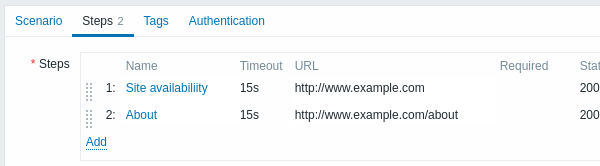
No se deben utilizar macros de usuario secretas en las URLs ya que se resolverán como "******".
Configuración de pasos
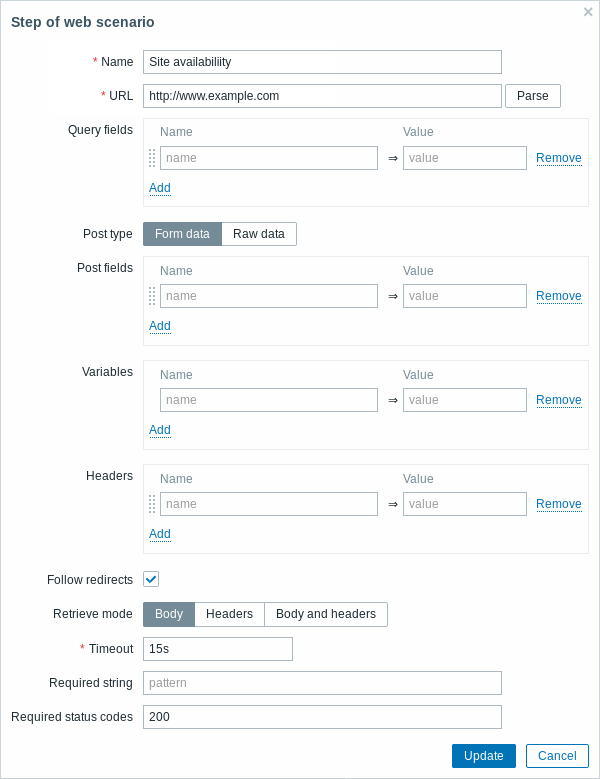
Parámetros del paso:
| Parámetro | Descripción |
|---|---|
| Nombre | Nombre único del paso. Se admiten macros de usuario. Tenga en cuenta que si se utilizan macros de usuario, estas macros quedarán sin resolver en los nombres de las métricas de monitorización web. |
| URL | URL a la que conectarse y recuperar datos. Por ejemplo: https://www.example.com http://www.example.com/download Los nombres de dominio pueden especificarse en caracteres Unicode. Se convierten automáticamente a ASCII mediante punycode al ejecutar el paso del escenario web. El botón Parsear puede utilizarse para separar los campos de consulta opcionales (como ?name=Admin&password=mypassword) de la URL, moviendo los atributos y valores a Campos de consulta para su codificación automática en URL. Se pueden utilizar variables en la URL, usando la sintaxis {macro}. Las variables pueden codificarse manualmente en URL utilizando la sintaxis {{macro}.urlencode()} . Se admiten macros de usuario y macros {HOST.*}. Límite de 2048 caracteres. |
| Campos de consulta | Variables HTTP GET para la URL. Especificadas como pares de atributo y valor. Los valores se codifican automáticamente en URL. Los valores de variables de escenario, macros de usuario o macros {HOST.*} se resuelven y luego se codifican automáticamente en URL. Usar la sintaxis {{macro}.urlencode()} codificará en URL dos veces. Se admiten macros de usuario y macros {HOST.*}. |
| Post | Variables HTTP POST. En modo Datos de formulario, se especifican como pares de atributo y valor. Los valores se codifican automáticamente en URL. Los valores de variables de escenario, macros de usuario o macros {HOST.*} se resuelven y luego se codifican automáticamente en URL. En modo Datos sin procesar, los atributos/valores se muestran en una sola línea y se concatenan con el símbolo &. Los valores sin procesar pueden codificarse/decodificarse manualmente en URL utilizando la sintaxis {{macro}.urlencode()} o {{macro}.urldecode()} . Por ejemplo: id=2345&userid={user} Si {user} está definida como una variable del escenario web, se reemplazará por su valor cuando se ejecute el paso. Si desea codificar la variable en URL, sustituya {user} por {{user}.urlencode()}. Se admiten macros de usuario y macros {HOST.*}. |
| Variables | Variables a nivel de paso que pueden usarse para funciones GET y POST. Especificadas como pares de atributo y valor. Las variables a nivel de paso sobrescriben las variables a nivel de escenario o las variables del paso anterior. Sin embargo, el valor de una variable a nivel de paso solo afecta al paso siguiente (y no al paso actual). Tienen el siguiente formato: {macro}=valor {macro}=regex:<expresión regular> Para más información, consulte la descripción de variables a nivel de escenario. Las variables se codifican automáticamente en URL cuando se usan en campos de consulta o datos de formulario para variables post, pero deben codificarse manualmente en URL cuando se usan en post sin procesar o directamente en la URL. |
| Cabeceras | Cabeceras HTTP personalizadas que se enviarán al realizar una solicitud. Especificadas como pares de atributo y valor. Una cabecera definida a nivel de paso se utilizará para ese paso en particular. Debe tenerse en cuenta que definir la cabecera a nivel de paso descarta automáticamente todas las cabeceras definidas previamente, excepto la cabecera por defecto que se asigna seleccionando 'User-Agent' desde una lista desplegable a nivel de escenario. Sin embargo, incluso la cabecera por defecto 'User-Agent' puede ser sobrescrita especificándola a nivel de paso. Por ejemplo, asignar el nombre a una cabecera, pero sin establecer valor, desactivará la cabecera por defecto a nivel de escenario. Se admiten macros de usuario y macros {HOST.*}. Esto establece la opción cURL CURLOPT_HTTPHEADER. |
| Seguir redirecciones | Marque la casilla para seguir redirecciones HTTP. Esto establece la opción cURL CURLOPT_FOLLOWLOCATION. |
| Modo de recuperación | Seleccione el modo de recuperación: Cuerpo - recuperar solo el cuerpo de la respuesta HTTP Cabeceras - recuperar solo las cabeceras de la respuesta HTTP Cuerpo y cabeceras - recuperar cuerpo y cabeceras de la respuesta HTTP |
| Tiempo de espera | Zabbix no dedicará más tiempo que el establecido para procesar la URL (de un segundo a un máximo de 1 hora). En realidad, este parámetro define el tiempo máximo para establecer la conexión a la URL y el tiempo máximo para realizar una solicitud HTTP. Por lo tanto, Zabbix no dedicará más de 2 x Tiempo de espera segundos al paso. Se admiten sufijos de tiempo, por ejemplo, 30s, 1m, 1h. Se admiten macros de usuario. |
| Cadena requerida | Patrón de expresión regular requerido. A menos que el contenido recuperado (HTML) coincida con el patrón requerido, el paso fallará. Si está vacío, no se realiza ninguna comprobación de cadena requerida. Por ejemplo: Página principal de Zabbix Bienvenido.*admin Nota: No se admite la referencia a expresiones regulares creadas en la interfaz de Zabbix en este campo. Se admiten macros de usuario y macros {HOST.*}. |
| Códigos de estado requeridos | Lista de códigos de estado HTTP esperados. Si Zabbix obtiene un código que no está en la lista, el paso fallará. Si está vacío, no se realiza ninguna comprobación de códigos de estado. Por ejemplo: 200,201,210-299 Se admiten macros de usuario. |
Cualquier cambio en los pasos del escenario web solo se guardará cuando se guarde el escenario completo.
Consulte también un ejemplo real de cómo se pueden configurar los pasos de monitorización web.
Configuración de etiquetas
La pestaña Etiquetas permite definir etiquetas a nivel de escenario.

El etiquetado permite filtrar escenarios web y métricas de monitorización web.
Configuración de la autenticación
La pestaña Autenticación permite configurar las opciones de autenticación del escenario. Un punto verde junto al nombre de la pestaña indica que algún tipo de autenticación HTTP está habilitada.
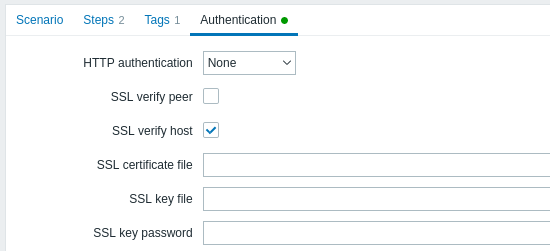
Parámetros de autenticación:
| Parámetro | Descripción |
|---|---|
| Autenticación HTTP | Seleccione la opción de autenticación: Ninguna - no se utiliza autenticación; Básica - se utiliza autenticación básica; NTLM - se utiliza autenticación NTLM (Windows NT LAN Manager); Kerberos - se utiliza autenticación Kerberos (ver también: Configuración de Kerberos con Zabbix); Digest - se utiliza autenticación Digest. |
| Usuario | Introduzca el nombre de usuario (hasta 255 caracteres). Este campo está disponible si Autenticación HTTP está configurada como Básica, NTLM, Kerberos o Digest. Se admiten macros de usuario. |
| Contraseña | Introduzca la contraseña del usuario (hasta 255 caracteres). Este campo está disponible si Autenticación HTTP está configurada como Básica, NTLM, Kerberos o Digest. Se admiten macros de usuario. |
| Verificar par SSL | Marque la casilla para verificar el certificado SSL del servidor web. El certificado del servidor se tomará automáticamente de la ubicación de la autoridad certificadora (CA) a nivel de sistema. Puede sobrescribir la ubicación de los archivos de CA utilizando el parámetro de configuración del servidor o proxy de Zabbix SSLCALocation. Esto establece la opción cURL CURLOPT_SSL_VERIFYPEER. |
| Verificar host SSL | Marque la casilla para verificar que el campo Common Name o el campo Subject Alternate Name del certificado del servidor web coincida. Esto establece la opción cURL CURLOPT_SSL_VERIFYHOST. |
| Archivo de certificado SSL | Nombre del archivo de certificado SSL utilizado para la autenticación del cliente. El archivo de certificado debe estar en formato PEM1. Si el archivo de certificado también contiene la clave privada, deje el campo Archivo de clave SSL vacío. Si la clave está cifrada, especifique la contraseña en el campo Contraseña de clave SSL. El directorio que contiene este archivo se especifica mediante el parámetro de configuración del servidor o proxy de Zabbix SSLCertLocation. Se pueden utilizar macros HOST.* y macros de usuario en este campo.Esto establece la opción cURL CURLOPT_SSLCERT. |
| Archivo de clave SSL | Nombre del archivo de clave privada SSL utilizado para la autenticación del cliente. El archivo de clave privada debe estar en formato PEM1. El directorio que contiene este archivo se especifica mediante el parámetro de configuración del servidor o proxy de Zabbix SSLKeyLocation. Se pueden utilizar macros HOST.* y macros de usuario en este campo.Esto establece la opción cURL CURLOPT_SSLKEY. |
| Contraseña de clave SSL | Contraseña del archivo de clave privada SSL. Se pueden utilizar macros de usuario en este campo. Esto establece la opción cURL CURLOPT_KEYPASSWD. |
[1] Zabbix solo admite archivos de certificado y clave privada en formato PEM. En caso de que tenga su certificado y datos de clave privada en un archivo en formato PKCS #12 (normalmente con extensión *.p12 o *.pfx), puede generar el archivo PEM a partir de él utilizando los siguientes comandos:
El servidor Zabbix detecta los cambios en los certificados sin necesidad de reiniciar.
Si tiene el certificado de cliente y la clave privada en un solo archivo, simplemente especifíquelo en el campo "Archivo de certificado SSL" y deje el campo "Archivo de clave SSL" vacío. El certificado y la clave deben estar en formato PEM. Combinar el certificado y la clave es sencillo:
Visualización
Para ver los escenarios web configurados para un equipo, vaya a Supervisión → Equipos, localice el equipo en la lista y haga clic en el hipervínculo Web en la última columna. Haga clic en el nombre del escenario para obtener información detallada.
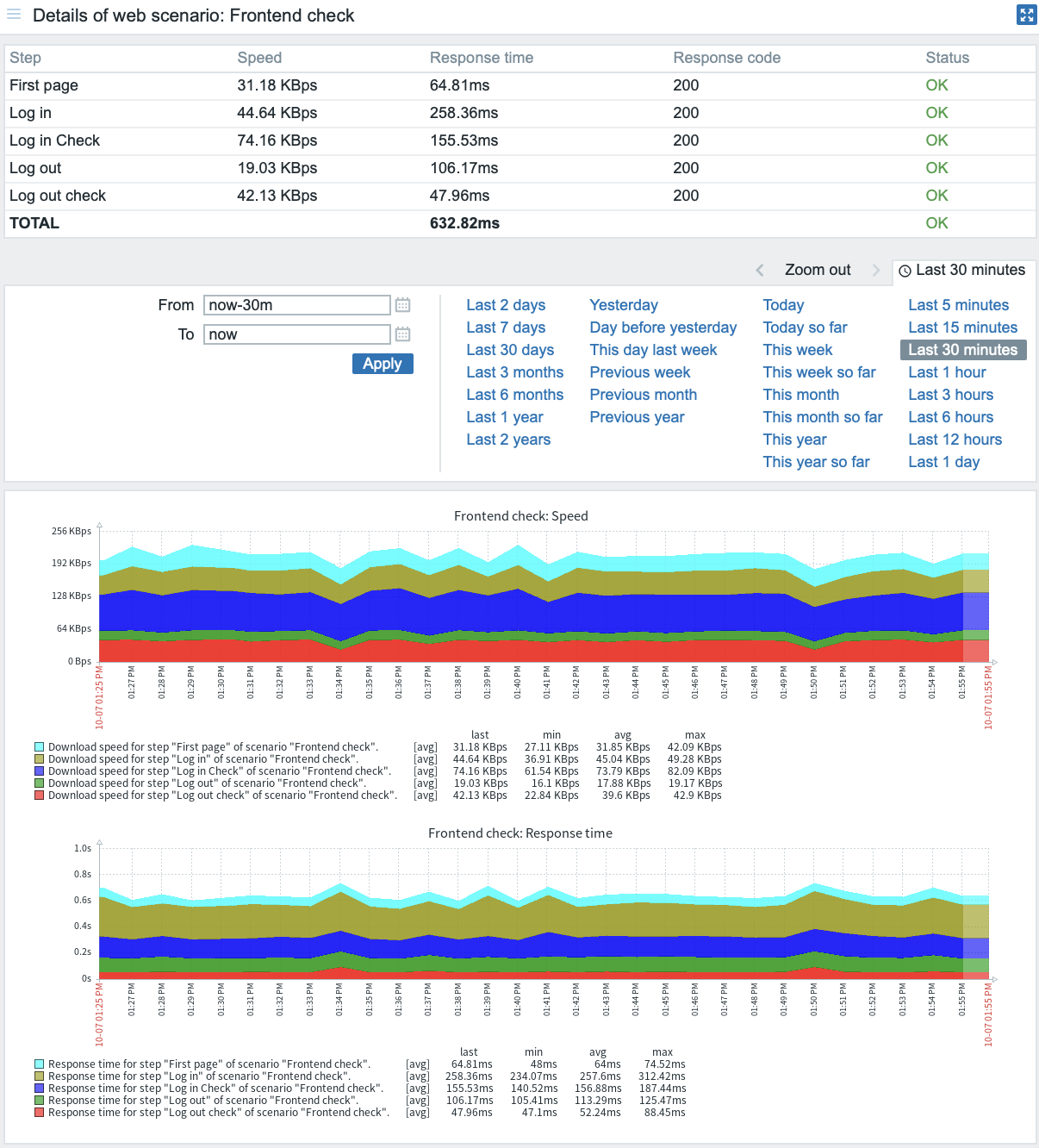
Una visión general de los escenarios web también puede mostrarse en Paneles mediante el widget de supervisión web.
Los resultados recientes de la ejecución del escenario web están disponibles en la sección Supervisión → Últimos datos.
Monitorización extendida
A veces es necesario registrar el contenido de la página HTML recibida. Esto es especialmente útil si algún paso del escenario web falla. El nivel de depuración 5 (traza) sirve para ese propósito. Este nivel puede establecerse en los archivos de configuración del servidor y del proxy o utilizando una opción de control en tiempo de ejecución (-R log_level_increase="http poller,N", donde N es el número de proceso). Los siguientes ejemplos demuestran cómo se puede iniciar la monitorización extendida suponiendo que ya está establecido el nivel de depuración 4:
# Aumentar el nivel de registro de todos los http pollers:
zabbix_server -R log_level_increase="http poller"
# Aumentar el nivel de registro del segundo http poller:
zabbix_server -R log_level_increase="http poller,2"Si no se requiere la monitorización web extendida, puede detenerse utilizando la opción -R log_level_decrease.

